Généralement, nous lisons généralement que, à partir de Linux, certains logiciels de Windows sont émulés (pour le moment). Nous allons faire quelque chose de plus simple: à partir de Windows, nous allons créer une machine virtuelle dans laquelle nous allons installer, plus tard, une distribution X que nous sélectionnons à partir de Linux, dans mon cas je vais installer openSUSE 11.0
Voyons voir avantages et les inconvénients de cette procédure:
* Nous allons apprendre à créer une machine virtuelle, non pas que ce soit très difficile, mais il y a toujours une première fois.
* Nous allons nous familiariser avec l'interface de la distribution Linux sans jamais quitter Windows.
* Si une machine virtuelle casse… elle était cassée et le tour est joué. Nous en créons un nouveau.
* Nous pouvons créer autant de machines avec autant de distributions que nous le souhaitons (et l'espace disque dur le permet, bien sûr).
* Nous pouvons expérimenter les différentes configurations, bureaux, effets, couleurs, programmes, etc., etc.
Et parmi les inconvénients:
* Nous devons installer le logiciel nécessaire pour créer et reproduire la machine virtuelle
* Les machines virtuelles occupent clairement de l'espace disque.
* Le programme qui exécute la machine virtuelle et la machine virtuelle elle-même sont soumis à Windows et à sa stabilité adorable et éphémère.
* Enfin ... nous sommes toujours sous Windows.
Maintenant que nous avons évalué les avantages et les inconvénients de ce que nous allons faire et que nous avons décidé de commencer, mettons-nous au travail!
Installons VMware Workstation, qui est le logiciel qui nous permettra d'émuler notre installation Linux. Une fois installé, on passe au menu Fichier / Nouveau / Machine virtuelle.
Nous sommes maintenant devant les options de configuration du système d'exploitation à émuler. Sélectionnons Typique.
Dans l'étape suivante, nous allons décider du système d'exploitation que nous voulons émuler. Évidemment, nous sélectionnerons l'option Linux. Nous pouvons voir qu'il existe une liste déroulante pour sélectionner la version de Linux qui sera réellement installée, bien qu'il ne soit pas absolument nécessaire d'indiquer exactement quelle est notre version (il existe une option 'Other Linux' qui est complète de tous les options qui ne figurent pas dans cette liste).
Vous pouvez voir dans l'image que j'ai choisie SUSE Linux, conformément à ce que je vais tester.
Plus tard, nous déciderons du type de connexion Internet qu'aura notre machine. Je choisis généralement la première option, pour ne pas me compliquer l'existence.
Et maintenant, la partie la plus intéressante. Nous devons décider de la taille du disque dur de notre machine virtuelle.
Les 8 Go affichés sont l'option par défaut, vous pouvez modifier cette valeur si nécessaire. Pour ma part, je vais en rester là.
Arrêtons-nous aux cases à cocher affichées:
- Allouez tout l'espace disque maintenant: Cela signifie que 8 Go seront «pris» et seront destinés à notre machine. Si nous ne cochons pas cette option, sa taille augmentera progressivement avec ce que nous occupons (téléchargement de packages ou de logiciels, etc.) dans l'utilisation de la machine. Je vous recommande de laisser cette option décochée.
- Diviser le disque en fichiers de 2 Go: Je ne vois pas d'utilitaire spécial, je recommande de le laisser décoché.
Nous sommes presque prêts. En sélectionnant finaliser, le message suivant s'affiche:
Vous verrez qu'il est clairement indiqué que le système d'exploitation doit encore être installé pour utiliser la machine.
C'est maintenant que nous pouvons choisir de monter l'image de la distribution Linux que nous allons installer ou, comme je l'ai fait, insérer l'Open SUSE LiveCD dans le lecteur de CD, appuyer sur le bouton vert Play, et profitez de nos premiers pas sous Linux ... sans quitter Windows! :)
J'espère que cela vous a été utile, la prochaine fois que nous installerons la distribution et la laisserons fonctionner, qu'en pensez-vous?
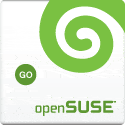
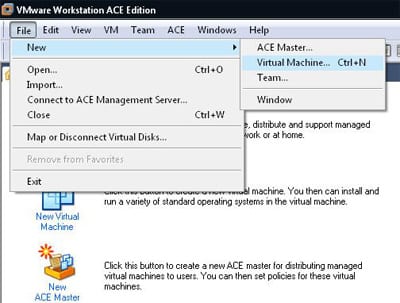

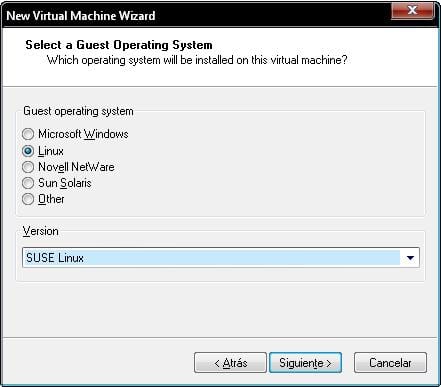
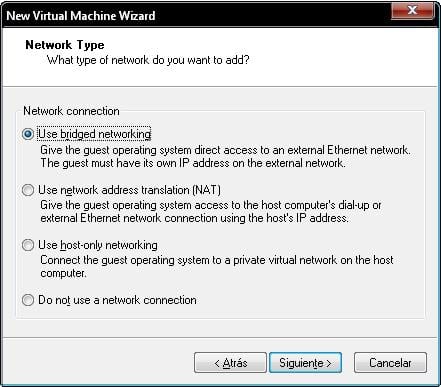
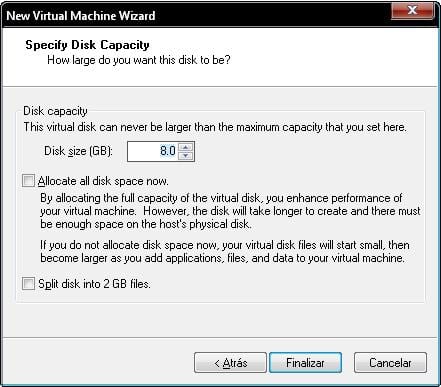
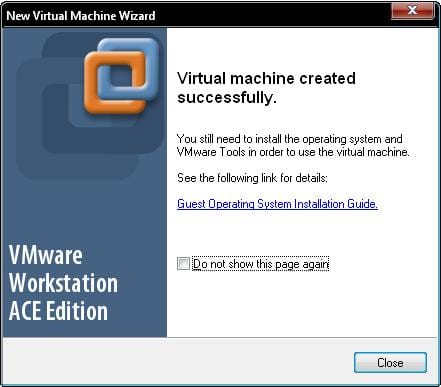
Le problème de la division en fichiers de 2 Go doit être dû à la limitation de taille de FAT.
Si, pour une raison quelconque, vous devez déplacer les fichiers de la machine virtuelle vers un support de stockage avec FAT, vous ne pouvez pas. Mais s'il est divisé en 2 Go, il n'y aurait aucun problème.
C'est une utilité qui me vient à l'esprit. Je ne sais pas si c'est le but ultime de cette option.
Bien dit Lester. Vous m'avez battu par la main. hahaha. Je ne pense pas qu'il y ait d'autre raison à ce point que de pouvoir l'utiliser sur des partitions FAT32.
Je pense que grâce à notre nouveau blogueur, je vais l'essayer ce week-end.
Si ce n'est pas à cause de l'accélérateur des voleurs, c'est parce que j'essaye linux ... ba ... c'est toujours une bonne excuse pour détruire le monde
nooooo la machine de Dieu fait son effet !!! esty va essayer linux !!! EST-CE LA FIN DU MONDE!
Remplit-il la même fonction?
Puisque le blog concerne Linux, vous pouvez utiliser une solution open source au lieu d'un vmware propriétaire… n'est-ce pas? en passant, vous n'avez pas à chercher du crack ou de la série ou quoi que ce soit du genre ...
http://www.virtualbox.org/
naaa ... ne suis pas d'accord avec gabo ... qui regarde d'un mauvais œil mon succès, hahaha.
Ce week-end, j'essaye.
@Gabo: Très bon point.
@Esty: Je ne l'ai pas utilisé, mais je pense que cela sert le même but
C'est une bonne entrée pour ceux qui ont encore peur ou excusés, essayez Linux une fois pour toutes, même si c'est pour "se débarrasser des doutes".
Esty, tu peux. Il suffit de se laisser aller ...
VirtualBox fonctionne sur les plates-formes Win32 et peut facilement être utilisé pour exécuter Linux sur Windows.
Je suis avec Gabo: ce serait bien d'essayer le Logiciel Libre par le biais du Logiciel Libre.
Salut à tous…
Comment cool les gars qui ont expliqué les 2 Go. Je ne connaissais pas celui-là, merci :)
Et concernant VirtualBox, je ne l'ai jamais utilisé, je vais l'essayer. Au lieu de cela, j'ai utilisé VMware, et cela fonctionne bien, et je l'aime bien, c'est pourquoi je l'ai expliqué avec cet outil.
Et j'essaye le logiciel libre dans le logiciel payant parce que je suis très lourd !!
Avez-vous payé votre copie de Windows?
Je recommande à tous ceux qui souhaitent passer à Linux de faire ce que dit cet article. Commencer par une machine visuelle est le meilleur moyen d'éviter de prendre des risques.
merci jago d'être passé
Je cherchais mes amis windowzeros, une alternative très intéressante appelée AndLinux, cet outil pourrait être le premier pas vers Linux, au cas où vous seriez intéressé, je vous laisse le lien vers l'article:
http://fernandorferrari.blogspot.com/2008/08/probando-andlinux.html
Salutations et excellent blog, comme toujours! : RÉ
Gabo, tu penses que si je n'avais toujours pas ma copie de Win Ue, j'irais chez toi chercher ta copie.
ouais… mon deuxième logiciel original de ma vie. Le premier était le match des Malvinas.
Je vous rappelle qu'il y a quelques mois je vous ai offert un ubuntu fougueux original ... vous pourriez l'utiliser.
Merci jago !! J'écris toutes les options pour les tester.
Salutations!
jojo encerio la meilleure façon de tester linux est avec le live cd
C'est ainsi que je l'ai essayé pendant 2 à 3 semaines et depuis ce moment je suis tombé amoureux d'Ubuntu 8.04 donc je l'ai essayé avec le live cd puis j'ai décidé de l'installer et j'ai pu y parvenir grâce au bon aide qu'il y a dans les forums de linux! ahh maintenant quelqu'un me dirait comment installer compiz fusion c'est que je veux avoir le bureau 3d merci d'avance ...
Après avoir installé ce programme, il est possible d'émuler le système d'exploitation, en utilisant une clé USB car mon lecteur DVD est endommagé.
Merci j attends votre réponse